
1.实验目的
(1)掌握窗体上各控件的使用方法。
(2)掌握对窗体和控件属性的修改和对控件布局的调整。
2.实验内容
以“教师”表为数据源,在设计视图中创建如图5-6所示窗体,命名为“教师基本信息”。
3.思路分析
(1)可先使用“窗体向导”创建“教师”纵栏式窗体,然后再切换到设计视图中进行修改。
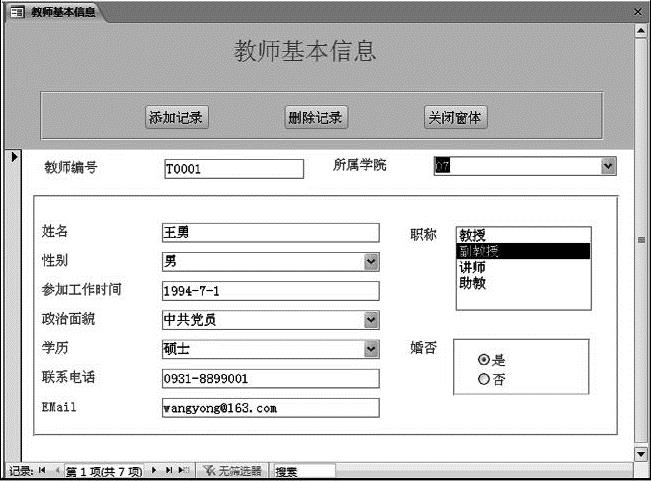
图5-6 “教师基本信息”窗体视图
(2)也可以直接在设计视图中创建窗体,本实验主要使用在设计视图中创建窗体的方法。
4.操作提示(www.xing528.com)
(1)在“教学管理”数据库中打开窗体设计视图,为窗体设定记录源为“教师”表。
(2)单击“设计”选项卡下“工具”选项组中的“添加现有字段”按钮,从数据源的字段列表中将除“职称”、“婚否”字段以外的其他字段拖动到主体节中。
(3)使用向导创建一个绑定到“职称”字段的列表框,操作步骤可参阅教材5.3.3中的例5-9。
(4)使用向导创建一个绑定到“婚否”字段的选项组,标签名称分别为“是”和“否”。单击“下一步”按钮,默认选项选择“否,不需要默认选项(O)”。单击“下一步”按钮,为每个选项赋值,如图5-7所示。单击“下一步”按钮,选择“在此字段中保存该值”,并选择保存在字段“婚否”中。单击“下一步”按钮,确定在选项组中使用“选项按钮”控件,确定所用样式为“蚀刻”。单击“下一步”按钮,为选项组指定标题为“婚否”。

图5-7 “选项组向导”对话框三
(5)单击“设计”选项卡下“页眉/页脚”选项组中的“标题”按钮,该控件将自动添加到窗体页眉节中,将标题文本改为“教师基本信息”。
(6)在窗体页眉节中创建一个矩形框,在矩形框中使用“命令按钮向导”创建命令按钮。命令按钮的动作的“类别”和“操作”分别设置为“记录操作”和“添加记录”,标题为“添加记录”。按照同样的方法创建其余两个命令按钮。
(7)在主体节中创建一个矩形框,并调整其位置和大小。
(8)调整控件的位置、大小和对齐方式,并保存窗体。
免责声明:以上内容源自网络,版权归原作者所有,如有侵犯您的原创版权请告知,我们将尽快删除相关内容。




